Cara menginstal 'di atas' untuk memantau aktivitas logging proses sistem linux
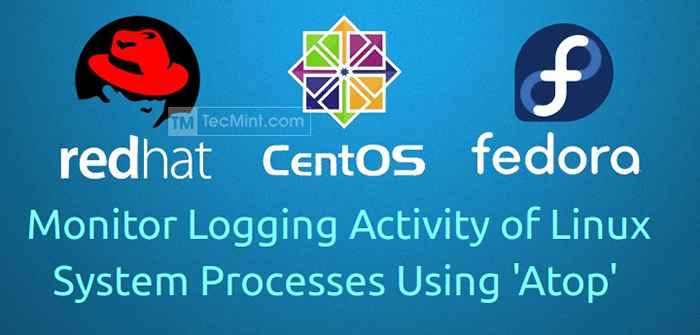
- 4683
- 1252
- Hector Kuhic
Di atas adalah monitor kinerja layar penuh yang dapat melaporkan aktivitas semua proses, bahkan yang telah selesai. Di atas juga memungkinkan Anda untuk menjaga log harian dari aktivitas sistem. Hal yang sama dapat digunakan untuk keperluan yang berbeda, termasuk analisis, debugging, menunjukkan penyebab kelebihan sistem dan lainnya.
Fitur di atas
- Periksa konsumsi sumber daya secara keseluruhan dengan semua proses
- Periksa berapa banyak sumber daya yang tersedia telah digunakan
- Pencatatan pemanfaatan sumber daya
- Periksa konsumsi sumber daya berdasarkan utas individual
- Monitor Proses Aktivitas per pengguna atau per program
- Pantau aktivitas jaringan per proses
Versi terbaru ATOT adalah 2.1 dan termasuk fitur berikut
- Mekanisme logging baru
- Bendera kunci baru
- Bidang baru (penghitung)
- Perbaikan kerusakan
- Warna yang dapat dikonfigurasi
Menginstal Alat Pemantauan ATOT di Linux
1. Dalam artikel ini, saya akan menunjukkan kepada Anda cara menginstal dan mengonfigurasi di atas sistem Linux seperti RHEL/CentOS/Fedora dan Debian/Ubuntu yang berbasis turunan, sehingga Anda dapat dengan mudah memantau proses sistem Anda.
Di rhel/centos/fedora
Pertama, Anda perlu mengaktifkan repositori EPEL di bawah RHEL/ CENTOS/ Sistem, untuk menginstal ATOT Monitoring Tool.
Setelah Anda mengaktifkan EPEL Repository, Anda dapat dengan sederhana menggunakan Yum Package Manager untuk menginstal Paket ATOP seperti yang ditunjukkan di bawah ini.
# yum instal di atas
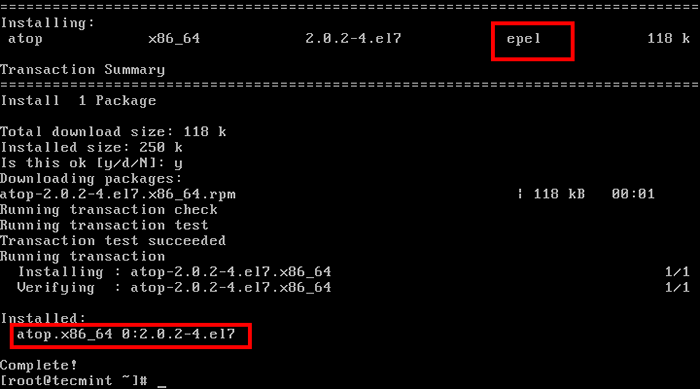 Instal di atas menggunakan repo epel
Instal di atas menggunakan repo epel Atau, Anda dapat mengunduh paket RPM ATOP langsung menggunakan berikut wget Perintah dan lanjutkan dengan instalasi ATOT, dengan perintah berikut.
------------------ Untuk 32-bit Sistem ------------------ # wget http: // www.atoptool.nl/download/atop-2.1-1.i586.RPM # RPM -IVH atop -2.1-1.i586.RPM ------------------ Untuk 64-bit Sistem ------------------ # wget http: // www.atoptool.nl/download/atop-2.1-1.x86_64.RPM # RPM -IVH atop -2.1-1.x86_64.RPM
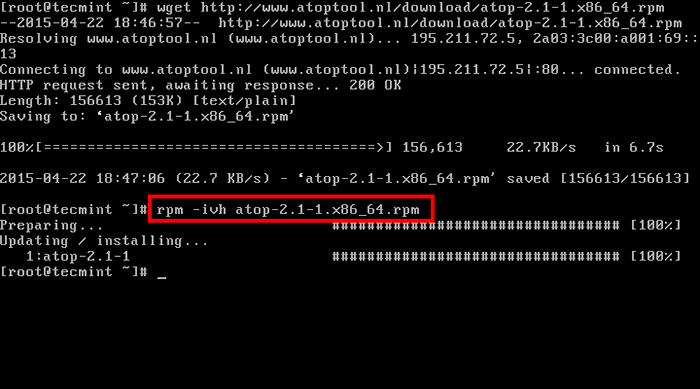 Instal di atas menggunakan paket rpm
Instal di atas menggunakan paket rpm Di debian/ubuntu
Di bawah sistem berbasis Debian, di atas dapat diinstal dari repositori default menggunakan perintah apt-get.
$ sudo apt-get install di atas
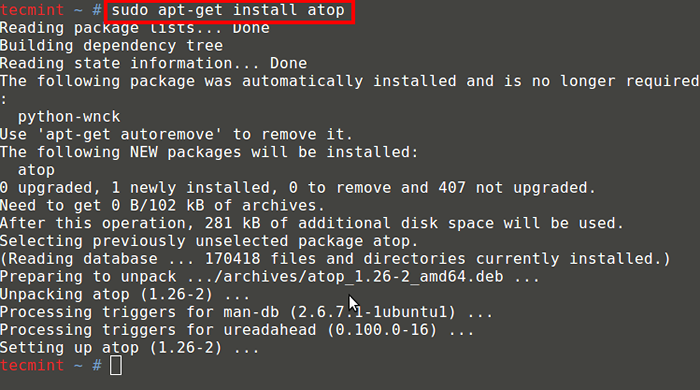 Instal di atas di bawah sistem Debian
Instal di atas di bawah sistem Debian 2. Setelah menginstal di atas, pastikan ATOP akan mulai setelah sistem start up, jalankan perintah berikut:
------------------ Di bawah Sistem Berbasis RedHat ------------------ # ChkConfig-ditangani di atas # chkconfig di-level 235
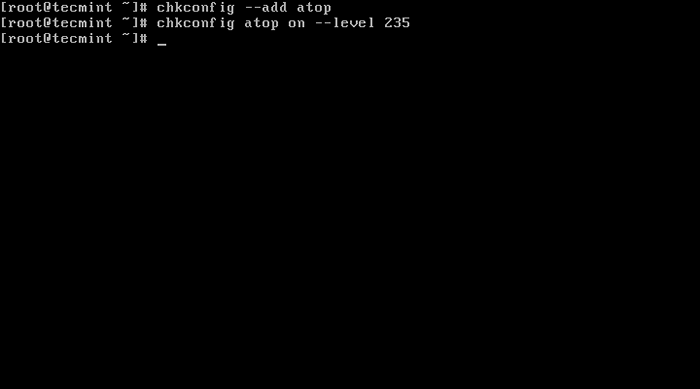 Aktifkan di atas di boot sistem
Aktifkan di atas di boot sistem $ Sudo Update-RC.D di atas default [di bawah sistem berbasis Debian]
 Tambahkan di atas boot sistem
Tambahkan di atas boot sistem 3. Secara default di atas akan mencatat semua aktivitas di setiap 600 detik. Karena ini mungkin tidak bermanfaat, saya akan mengubah konfigurasi di atas, jadi semua kegiatan akan dicatat dalam interval 60 detik. Untuk tujuan itu jalankan perintah berikut:
# sed 'S/600/60/'/etc/atop/atop.harian -i [di bawah sistem berbasis redhat] $ Sudo sed 's/600/60/'/etc/default/atop -i [di bawah sistem berbasis debian]
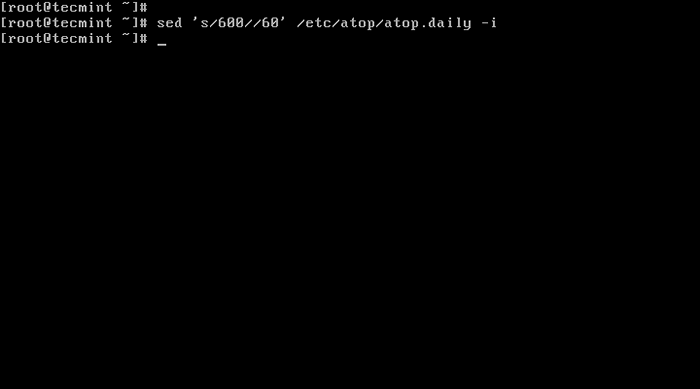 Ubah waktu interval log di atas
Ubah waktu interval log di atas Sekarang setelah Anda diinstal dan dikonfigurasi, pertanyaan logis berikutnya adalah “Bagaimana cara menggunakannya?". Sebenarnya ada beberapa cara untuk itu:
4. Jika Anda baru saja lari di atas Di Terminal Anda akan memiliki antarmuka seperti atas, yang akan memperbarui setiap 10 detik.
# di atas
Anda harus melihat layar yang mirip dengan yang ini:
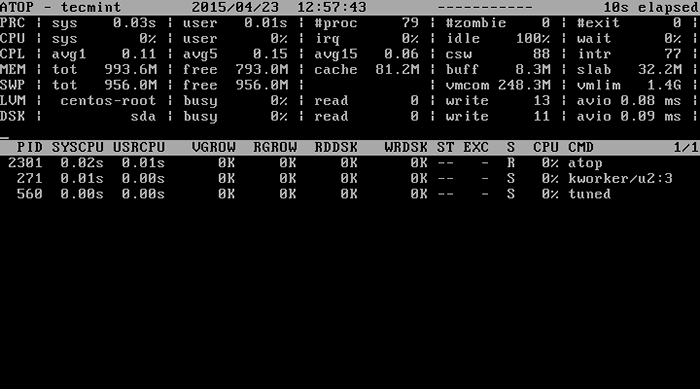 Pemantauan proses sistem di atas
Pemantauan proses sistem di atas Anda dapat menggunakan kunci yang berbeda di dalam di atas untuk mengurutkan informasi berdasarkan kriteria yang berbeda. Berikut beberapa contoh:
5. Informasi Penjadwalan - "S" Kunci - Menampilkan informasi penjadwalan untuk utas utama setiap proses. Juga menunjukkan berapa banyak proses dalam keadaan "berlari”:
# di atas -s
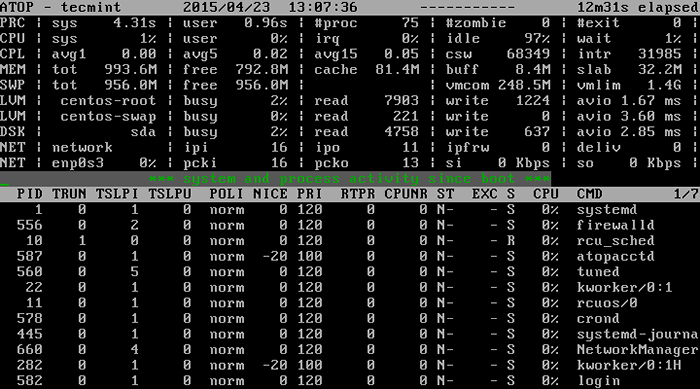 Menunjukkan informasi penjadwalan proses
Menunjukkan informasi penjadwalan proses 6. Konsumsi memori - "M" kunci - menunjukkan informasi terkait memori tentang semua proses berjalan VSIZE kolom menunjukkan total memori virtual dan Rsize menunjukkan ukuran penduduk yang digunakan per proses.
Itu Vgrow Dan Rgrow menunjukkan pertumbuhan selama interval terakhir. Itu Mem Kolom menunjukkan penggunaan memori residen dengan proses tersebut.
# di atas -m
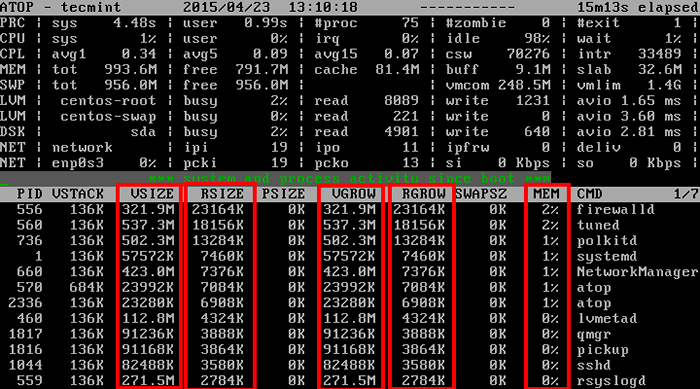 Menunjukkan informasi proses memori
Menunjukkan informasi proses memori 7. Tampilkan pemanfaatan disk - "D" kunci - menunjukkan aktivitas disk pada tingkat sistem (LVM Dan Dsk kolom). Aktivitas disk ditampilkan sebagai jumlah data yang ditransfer oleh bacaan/ditulis (Rddsk/Wrdsk kolom).
# di atas -D
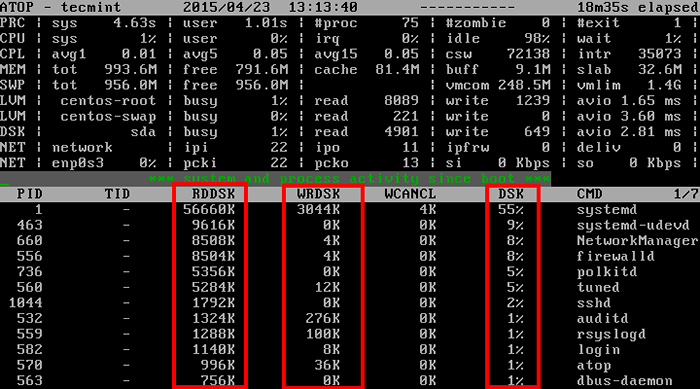 Menunjukkan pemanfaatan disk
Menunjukkan pemanfaatan disk 8. Tampilkan informasi variabel - "V" Kunci - Opsi ini ditampilkan memberikan data yang lebih spesifik tentang proses berjalan seperti UID, PID, GID, penggunaan CPU, dll:
# di atas -v
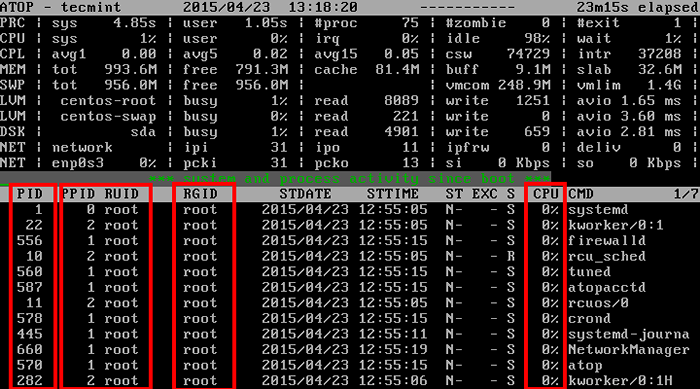 Menunjukkan informasi pid uid
Menunjukkan informasi pid uid 9. Tampilkan perintah proses - "C" kunci:
# di atas -C
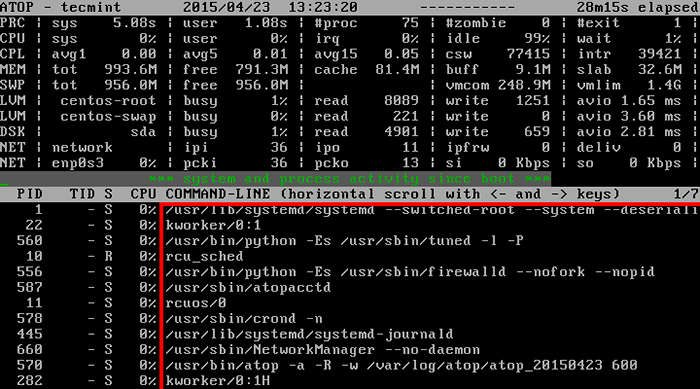 Menunjukkan proses perintah
Menunjukkan proses perintah 10. Kumulatif per program - "P" Kunci - Informasi yang ditampilkan di jendela ini diakumulasikan per program. Kolom paling kanan menunjukkan program mana yang aktif (selama interval) dan kolom paling kiri menunjukkan berapa banyak proses yang telah mereka lewati.
# di atas -p
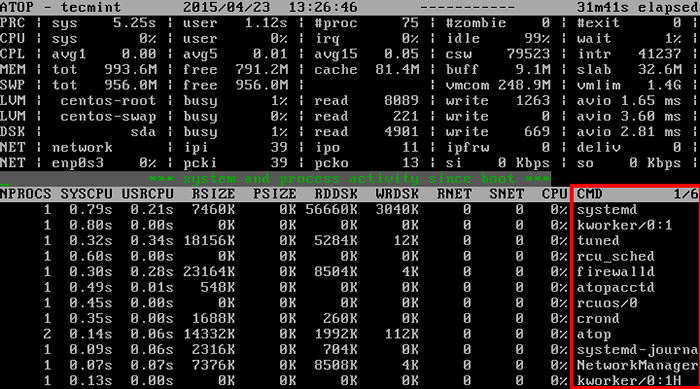 Menunjukkan program yang aktif dan melahirkan
Menunjukkan program yang aktif dan melahirkan 11. Kumulatif per pengguna - "U" Kunci - Layar ini menunjukkan pengguna mana yang aktif selama interval terakhir dan menunjukkan berapa banyak proses yang dijalankan setiap pengguna/lari.
# di atas -u
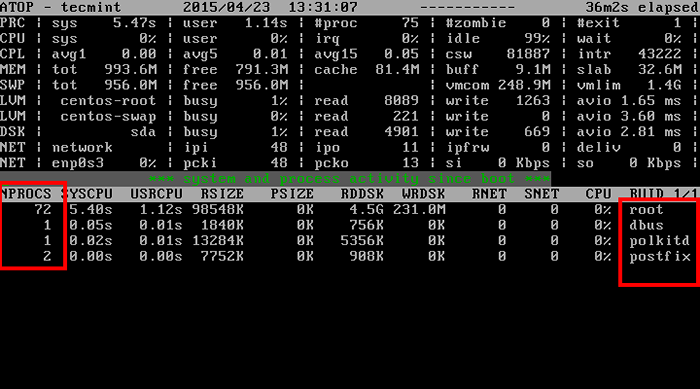 Menunjukkan proses pengguna
Menunjukkan proses pengguna 12. Penggunaan jaringan - "N" kunci (membutuhkan netatop modul kernel) menunjukkan aktivitas jaringan per proses.
Untuk menginstal dan aktif netatop Modul kernel, Anda harus memiliki paket ketergantungan berikut yang diinstal pada sistem Anda dari repositori distributor.
# yum menginstal kernel-devel zlib-devel [di bawah sistem berbasis redhat] $ sudo apt-get install zlib1g-dev [di bawah sistem berbasis debian]
Download selanjutnya netatop Tarball dan bangun modul dan daemon.
# wget http: // www.atoptool.nl/download/netatop-0.3.ter.GZ # TAR -XVF NetAtop -0.3.ter.GZ # CD NetAtop-0.3
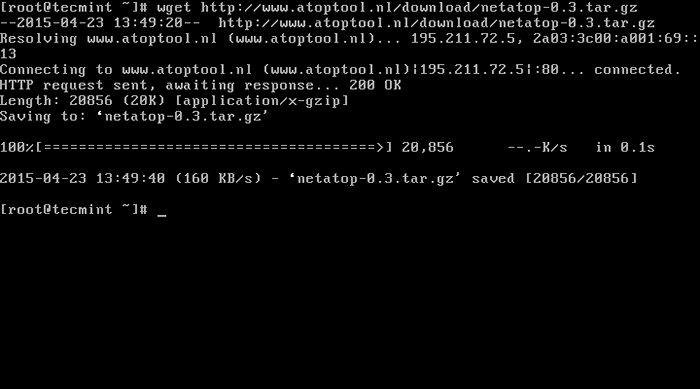 Unduh Paket NetAtop
Unduh Paket NetAtop 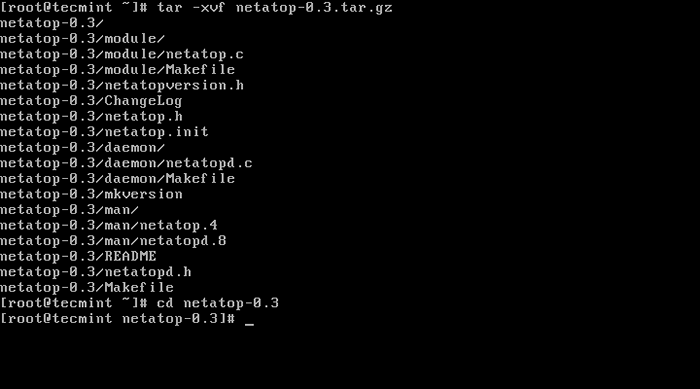 Ekstrak file NetAtop
Ekstrak file NetAtop Pergi ke 'netatop-0.3'Direktori dan jalankan perintah berikut untuk menginstal dan membangun modul.
# buat # buat instal
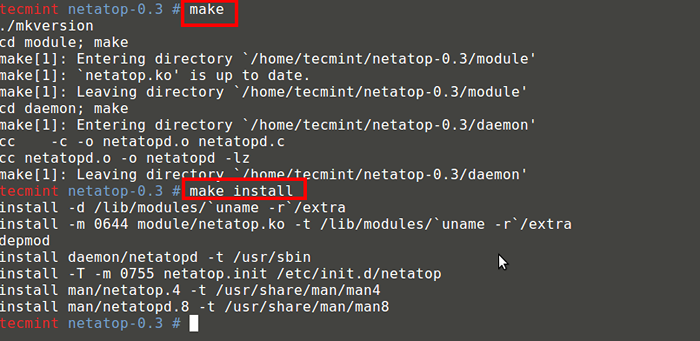 Instal Modul NetAtop
Instal Modul NetAtop Setelah modul NetAtop berhasil diinstal, muat modul dan mulai daemon.
# layanan netatop start atau $ sudo netatop start
Jika Anda ingin memuat modul secara otomatis setelah boot, jalankan salah satu perintah berikut tergantung pada distribusi.
# chkconfig --add netatop [di bawah sistem berbasis redhat] $ sudo update-rc.D NetAtop Default [Di bawah Sistem Berbasis Debian]
Sekarang periksa penggunaan jaringan menggunakan "N" kunci.
# di atas -n
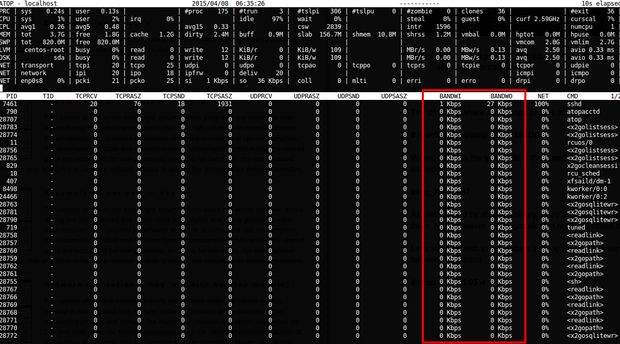 Menunjukkan penggunaan jaringan
Menunjukkan penggunaan jaringan 13. Direktori tempat di atas menyimpan file riwayatnya.
#/var/log/atop/atop_yyyymmdd
Di mana Yyyy adalah tahun, Mm adalah bulan dan DD Hari ini dalam sebulan. Misalnya:
atop_20150423
Semua file yang dibuat oleh di atas adalah biner. Mereka bukan file log atau teks dan hanya di atas yang dapat membacanya. Namun perhatikan itu Logrotate dapat membaca dan memutar file -file tersebut.
Katakanlah Anda ingin melihat log hari ini dimulai 05:05 waktu server. Cukup jalankan perintah berikut.
# atop -r -b 05:05 -l 1
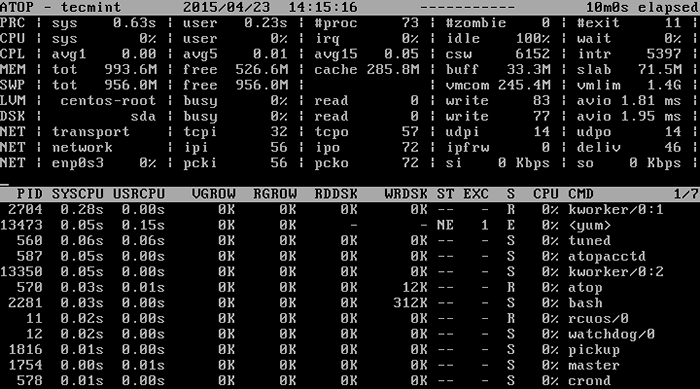 Periksa di atas log
Periksa di atas log Itu di atas Opsi cukup banyak dan Anda mungkin ingin melihat menu bantuan. Untuk tujuan itu di di atas jendela cukup gunakan “?"Karakter untuk melihat daftar argumen yang dapat digunakan di atas. Berikut adalah daftar opsi yang paling sering digunakan:
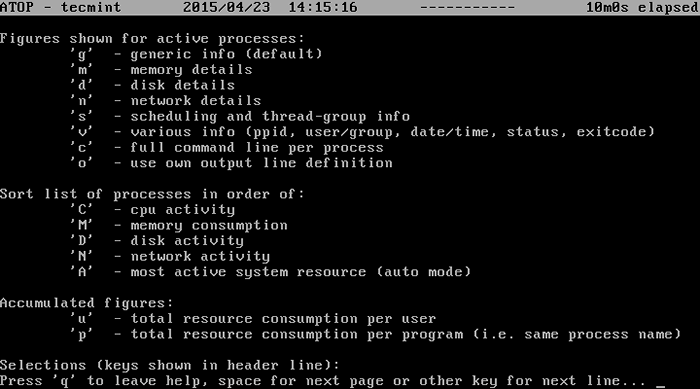 Di atas opsi dan penggunaan
Di atas opsi dan penggunaan Saya harap Anda menemukan artikel saya bermanfaat dan membantu Anda mempersempit atau mencegah masalah dengan sistem Linux Anda. Jika Anda memiliki pertanyaan atau ingin menerima klarifikasi untuk penggunaan di atas, Silakan posting komentar di bagian komentar di bawah ini.
Baca juga: 20 Alat Baris Perintah untuk Memantau Kinerja Linux
- « 20 Perintah Lanjutan untuk Pakar Linux
- Cara Menginstal dan Mengkonfigurasi 'NetHServer'-Distribusi Linux All-In-One Berbasis CentOS »

